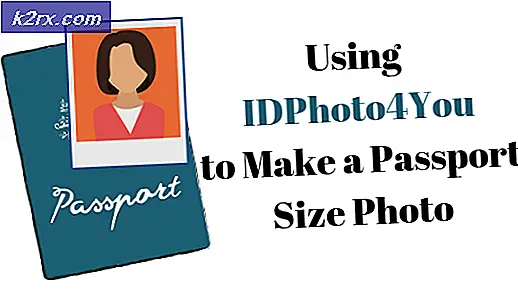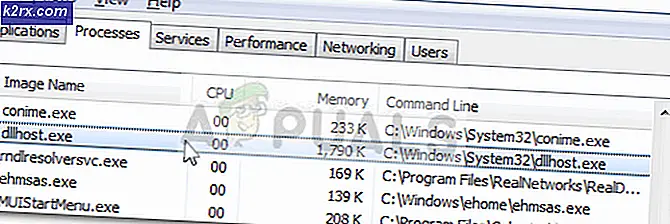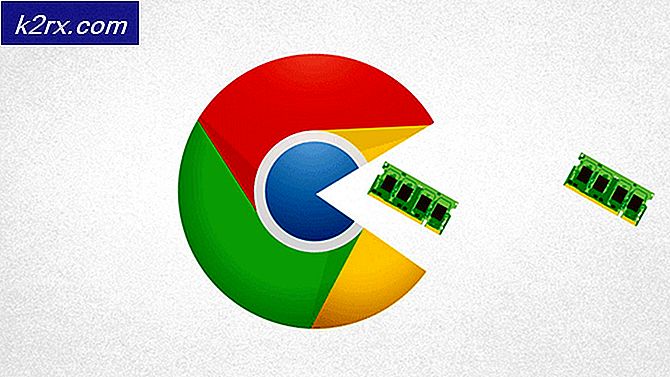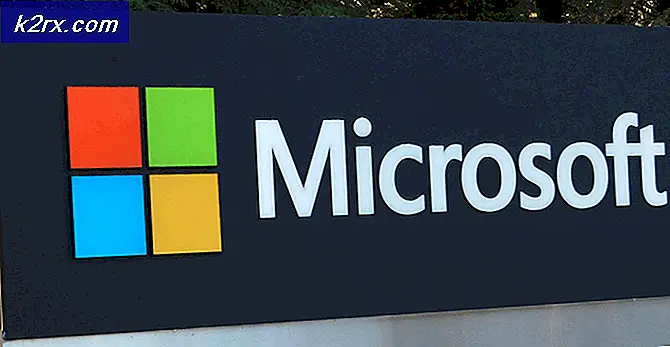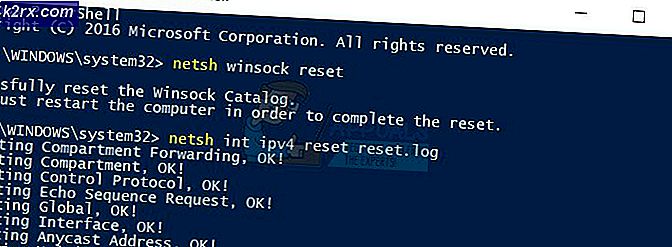แก้ไข: ข้อผิดพลาด Office 365 และ 2013 0X8004FC12
ผู้ใช้จำนวนหนึ่งรายงาน ข้อผิดพลาด 0X8004FC12 ขณะที่พยายามเปิดใช้งาน Microsoft Office 2013 หรือ Office 365 ข้อผิดพลาดเกิดขึ้นในรูปแบบของกล่องโต้ตอบระบุว่า ขออภัยเรามีบางอย่างผิดพลาดและเราไม่สามารถทำเช่นนี้ให้กับคุณได้ในขณะนี้ โปรดลองอีกครั้งในภายหลัง ไม่อนุญาตให้ผู้ใช้ดำเนินขั้นตอนการเปิดใช้งานต่อไปจนสิ้นสุด ดังนั้นมันก็เหมือนการต่อสู้หัวของคุณบนผนังเป็น Microsoft Office เป็นหนึ่งในโปรแกรมที่สำคัญที่สุดและเมื่อไม่สามารถใช้งานได้คุณจะมีปัญหาร้ายแรงบางอย่าง
แต่คุณไม่จำเป็นต้องกังวลเนื่องจากมีการแก้ไขจำนวนมากซึ่งคุณสามารถลองใช้แอพพลิเคชัน Office ได้โดยไม่ต้องมีข้อผิดพลาดเกิดขึ้น
เหตุผลเบื้องหลังข้อผิดพลาด 0X8004FC12
ข้อผิดพลาดนี้เกิดขึ้นเมื่อมีปัญหากับ Microsoft Software Protection Platform ซึ่งเป็นส่วนหนึ่งของ Microsoft Windows
วิธีแก้ไขข้อผิดพลาด 0X8004FC12
มีโซลูชันมากมายที่คุณสามารถแก้ไขข้อผิดพลาดในการเปิดใช้งานนี้ได้ ดังนั้นลองเปิดใช้งาน Office หลังจากทำตามแต่ละวิธี ถ้าไม่ได้ผลให้ย้ายไปที่หน้าถัดไป
วิธีที่ 1: การปิดใช้งาน Windows Firewall ชั่วคราว
Windows Firewall อาจมีผลต่อขั้นตอนการเปิดใช้งาน ดังนั้นการปิดเครื่องเป็นการชั่วคราวก่อนที่จะเริ่มกระบวนการเปิดใช้งาน Office อาจเป็นทางออกที่ดีสำหรับคุณ หากต้องการปิดไฟร์วอลล์ให้ทำตามขั้นตอนต่อไปนี้
1. ไปที่ Control Panel โดยคลิกขวาที่ไอคอน Start menu และเลือก Control panel จากรายการ แผงควบคุมภายในให้เปลี่ยนมุมมองเป็น ไอคอนขนาดเล็กที่ อยู่ด้านบน หลังจากเปลี่ยนมุมมองคุณจะเห็น หน้าต่างไฟร์วอลล์ ที่ด้านล่างสุด คลิกเพื่อเปิดการตั้งค่าไฟร์วอลล์
2. หลังจากที่คุณเปิดการตั้งค่าไฟร์วอลล์ไปที่บานหน้าต่างด้านซ้ายและคลิกที่ เปิดหรือปิด Windows Firewall
3. ตอนนี้คุณจำเป็นต้องปิดไฟร์วอลล์โดยคลิกที่ปุ่ม สองปุ่มที่ มีข้อความกำกับว่า ปิด Windows Firewall (ไม่แนะนำ) คลิกที่ปุ่ม OK หลังจากนั้น ดูภาพประกอบ
PRO TIP: หากปัญหาเกิดขึ้นกับคอมพิวเตอร์หรือแล็ปท็อป / โน้ตบุ๊คคุณควรลองใช้ซอฟต์แวร์ Reimage Plus ซึ่งสามารถสแกนที่เก็บข้อมูลและแทนที่ไฟล์ที่เสียหายได้ วิธีนี้ใช้ได้ผลในกรณีส่วนใหญ่เนื่องจากปัญหาเกิดจากความเสียหายของระบบ คุณสามารถดาวน์โหลด Reimage Plus โดยคลิกที่นี่4. เรียกใช้กระบวนการเปิดใช้งาน Microsoft Office อีกครั้งและดูว่าทำงานได้หรือไม่ หลังจากการเปิดใช้งานเสร็จสิ้นแล้วคุณสามารถเปิด Windows Firewall ให้เป็น On ได้
วิธีที่ 2: การเพิ่มกลุ่มท้องถิ่นสุทธิ
การเพิ่มกลุ่มท้องถิ่นสุทธิก่อนที่กระบวนการเปิดใช้งาน Office สามารถแก้ไขข้อผิดพลาดได้ ทำตามขั้นตอนด้านล่างเพื่อเพิ่ม
1. เปิด Command Prompt โดยใช้สิทธิ์การดูแลระบบ คุณสามารถเปิด b คลิกขวาที่ไอคอน เมนู Start และเลือก Command Prompt (Admin) จากรายการ
2. พิมพ์บรรทัดต่อไปนี้ใน Command Prompt และกดปุ่ม Enter หลังจากแต่ละบรรทัดที่ต้องการรัน นอกจากนี้คุณยังสามารถ วาง โค้ดแต่ละบรรทัดภายใน command prompt โดยคลิกขวาและเลือก วาง
หมายเหตุ: พิมพ์หรือวางโค้ดแต่ละบรรทัดแยกกันตามด้วยคีย์ Enter หลังจากแต่ละบรรทัด
รหัส:
localgroup สุทธิผู้ดูแลระบบ localservice / add
fsutil resource setautoreset true C: \
netsh int ip รีเซ็ต resetlog.txt
3. หลังจากดำเนินการเสร็จสิ้นให้เริ่มต้นคอมพิวเตอร์ใหม่และเริ่มต้นกระบวนการเปิดใช้งานอีกครั้ง
วิธีที่ 3: การตั้งค่า TCP / IP
TCP และ IP เป็น โปรโตคอลที่ จำเป็นสำหรับอินเทอร์เน็ตในการทำงาน ข้อผิดพลาด 0X8004FC12 อาจเกิดจากปัญหาเกี่ยวกับโปรโตคอลเหล่านี้ คุณสามารถลองตั้งค่า TCP / IP เพื่อเปิดใช้งาน Office ได้
1. เปิด Command Prompt (Admin) ดังที่ได้กล่าวมาในวิธีการข้างต้น พิมพ์คำสั่งต่อไปนี้ภายใน command prompt และกดปุ่ม Enter บนแป้นพิมพ์
2. หลังจากดำเนินการคำสั่งแล้ว รีบูต เครื่องคอมพิวเตอร์และพยายามเปิดใช้งาน Microsoft Office
PRO TIP: หากปัญหาเกิดขึ้นกับคอมพิวเตอร์หรือแล็ปท็อป / โน้ตบุ๊คคุณควรลองใช้ซอฟต์แวร์ Reimage Plus ซึ่งสามารถสแกนที่เก็บข้อมูลและแทนที่ไฟล์ที่เสียหายได้ วิธีนี้ใช้ได้ผลในกรณีส่วนใหญ่เนื่องจากปัญหาเกิดจากความเสียหายของระบบ คุณสามารถดาวน์โหลด Reimage Plus โดยคลิกที่นี่